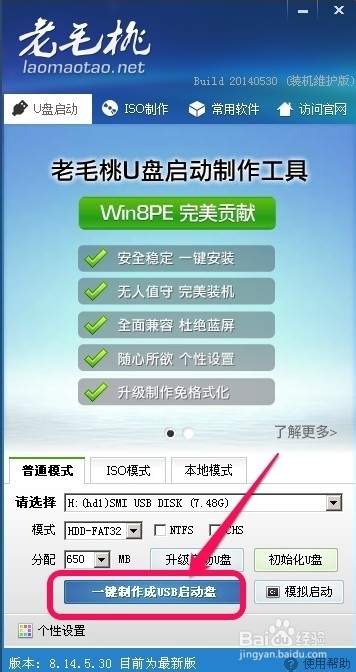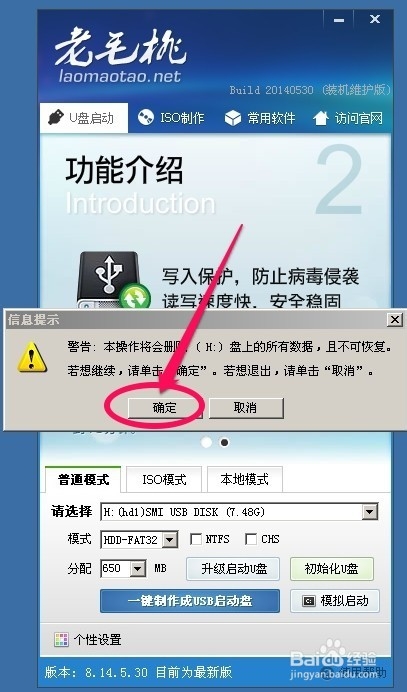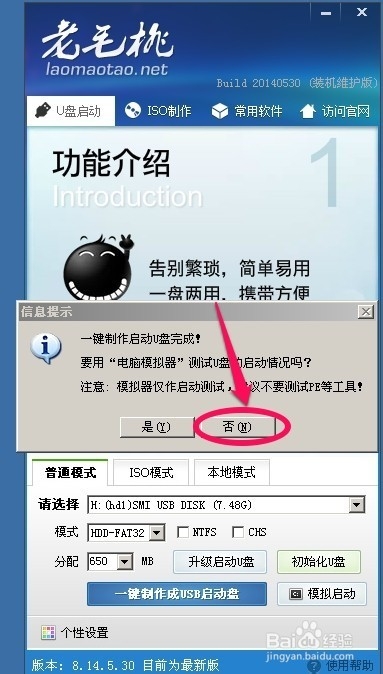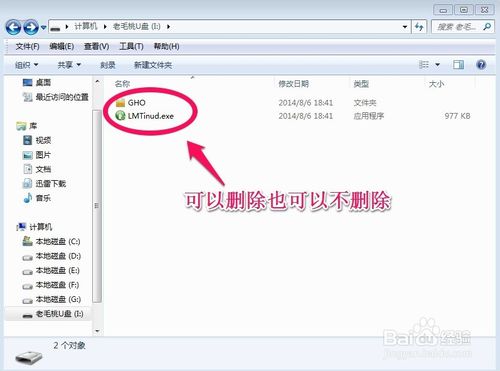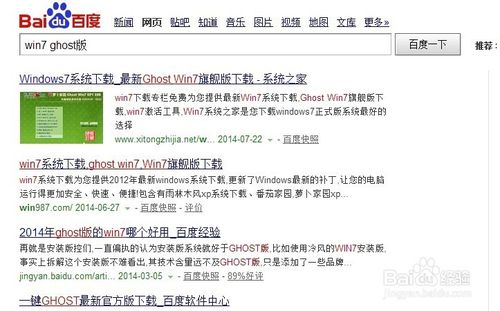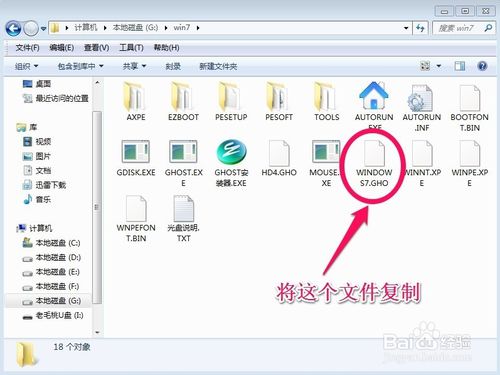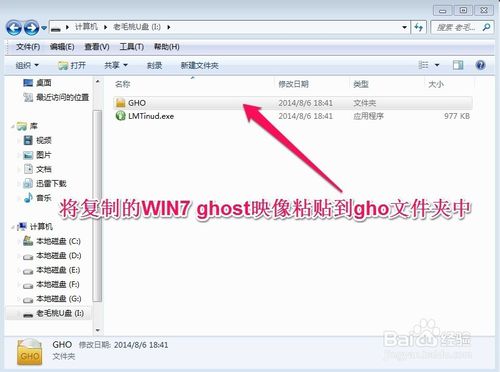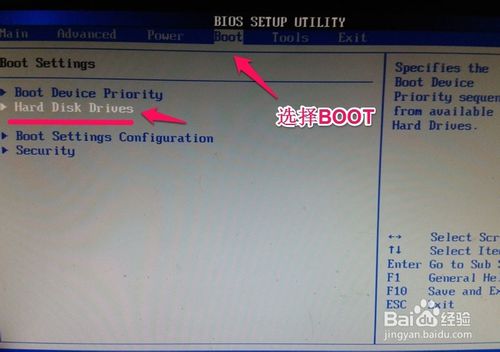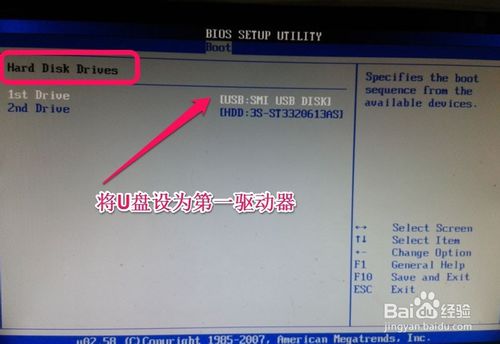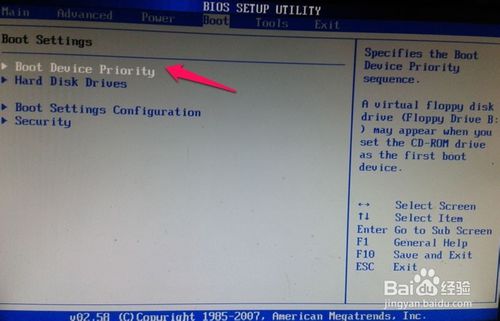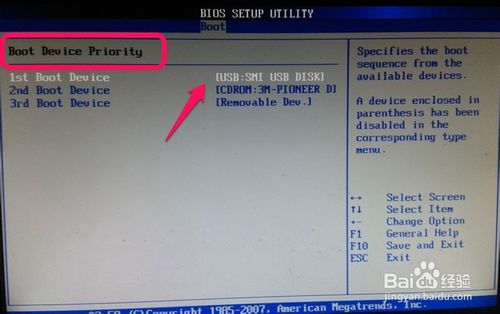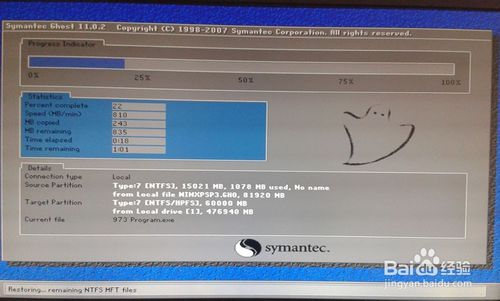win7怎么u盤重裝系統(安裝系統)呢?
發布時間:2021-04-03 文章來源:xp下載站 瀏覽:
|
U盤的稱呼最早來源于朗科科技生產的一種新型存儲設備,名曰“優盤”,使用USB接口進行連接。U盤連接到電腦的USB接口后,U盤的資料可與電腦交換。而之后生產的類似技術的設備由于朗科已進行專利注冊,而不能再稱之為“優盤”,而改稱“U盤”。后來,U盤這個稱呼因其簡單易記而因而廣為人知,是移動存儲設備之一。現在市面上出現了許多支持多種端口的U盤,即三通U盤(USB電腦端口、iOS蘋果接口、安卓接口)。 有用戶問小編光盤安裝win7系統好還是win7u盤重裝系統好呢?u盤重裝系統相對比光盤而言節省下了許多不必要的耗費成本。加上u盤的體積小巧,便于攜帶,再也不需要像以往一樣攜帶著一個碩大厚重的光盤包四處奔跑,那win7怎么u盤重裝系統呢?下面就讓小編給大家介紹win7怎么u盤重裝系統的解決方法吧。 首先我們準備一個U盤,當然U盤的空間不要太小,因為我們把WIN7系統也要放在上面,現在8G的U盤足夠了!當然U盤中如果有重要數據請找地方做好備份,因為我們制作U盤啟動盤的時候U盤里面的數據會全部丟失!
win7怎么u盤重裝系統圖1 2然后我們開始制作U盤啟動盤,我們百度搜索“老毛桃”,找到老毛桃的官方網站,下載老毛桃U盤啟動盤制作工具!
win7怎么u盤重裝系統圖2 3下載完成后,我們把自己的U盤插入電腦,然后運行我們下載的老毛桃U盤啟動盤制作工具!當然有時候我們需要把下載來的程序解壓!解壓后運行程序!解壓的方法可以在圖標上單擊鼠標右鍵,然后選擇解壓!
win7怎么u盤重裝系統圖3 4我們運行老毛桃程序開始制作U盤啟動盤!界面上的內容一般不用更改,我們可以直接點擊一鍵制作成USB啟動盤!
win7怎么u盤重裝系統圖4 5在出現的提示信息中我們點擊確定!當然還是提醒您,如果U盤上有重要數據一定要做好備份!
win7怎么u盤重裝系統圖5 6制作完成后,我們點擊否,這樣我們的U盤啟動盤已經制作完成了!當然你也可以模擬啟動一下看看有沒有問題!
win7怎么u盤重裝系統圖6 7現在打開我們的U盤可以看到里面有兩個文件,這兩個文件我們可以刪除也可以不刪除,小編建議不要刪除!因為有這個文件對以后我們安裝系統有好處,對于高手來說不用考慮!
win7怎么u盤重裝系統圖7 8現在我們可以在網上下載WIN7系統安裝盤,我們可以百度搜索“win7 ghost版”網上很多我們找個地方把win7系統下載回來!當然如果你有win7 ghost安裝盤就更方便了,我們可以把安裝盤直接復制到電腦上!
win7怎么u盤重裝系統圖8 我們下載回來的安裝盤都是iso格式的映像,我們可以把下載的iso文件解壓,然后尋找到擴展名為gho的windows7安裝文件進行復制!我們要復制的gho文件通常為2G到3G左右,在這里面空間占用最大的那個文件,不要復制錯!因為我們復制的GHO文件就是我們的WIN7安裝程序!
win7怎么u盤重裝系統圖9 然后我們打開U盤的GHO文件夾將復制的WIN7系統映像粘貼進來!當然如果你已經把這兩個文件刪除了,也沒關系,我們也可以將win7 ghost系統直接粘貼進來!粘貼進來后我們的U盤已經完全成功了!
win7怎么u盤重裝系統圖10 當然我們也可以把一些常用軟件都放在U盤里,這樣我們一個U盤就全部搞定了!現在我們開始用我們的U盤安裝系統!電腦開機時,我們需要更改為U盤引導系統,開始時按鍵盤的del鍵進入bios設置,不同的電腦進入BIOS的方法可能不同,有的是開機按鍵盤F2或者F10,自己多試試應該可以進入BIOS.
win7怎么u盤重裝系統圖11 進入BIOS后我們選擇boot項目,然后選擇hard disk drives.也就是選擇硬盤驅動器。然后將U盤設為第一驅動器。
win7怎么u盤重裝系統圖12
win7怎么u盤重裝系統圖13 然后我們選擇boot device priority【驅動引導順序】,將U盤設為第一引導順序!然后我們按鍵盤的F10保存我們的設置,我們已經將U盤設為了第一引導!
win7怎么u盤重裝系統圖14
win7怎么u盤重裝系統圖15 電腦重新啟動后就進入了我們的U盤啟動界面!我們選擇第一項即可!系統會自動進入winpe系統。
win7怎么u盤重裝系統圖16 進入winpe系統后,我們點擊老毛桃一鍵裝機,然后找到我們U盤上的WIN7系統,然后確定!電腦會自動重新啟動開始WIN7系統的安裝!當然你也可以把U盤上的WIN7 Ghost復制到電腦的一個磁盤上然后進行安裝!這樣安裝速度肯定更快一些!
win7怎么u盤重裝系統圖17 當然,有時候我們也可以單擊winpe中的ghost程序進行手動還原。當然這種方法建議高手實用,新手一般不用這樣!
win7怎么u盤重裝系統圖18 系統安裝過程我們可以耐心等待,也很簡單,讓你做啥你做啥,和一般安裝系統方法一樣,小編就不一一介紹了!
win7怎么u盤重裝系統圖19
win7怎么u盤重裝系統圖20 通過上面的方法,我想你對U盤安裝WIN7系統有了簡單了解,我們還可以把裝機常用的軟件都放在U盤上,這樣我們給別人或者自己裝電腦時是很方便的,我們用一個U盤可以全部搞定,對經常裝機的人是很方便的,自己可以試試!本圖來源自網絡,版權為原作者所有!
win7怎么u盤重裝系統圖21 以上就是小編大家介紹的win7怎么u盤重裝系統的解決方法都有一定的了解了吧,win7怎么u盤重裝系統到這里也全部結束了,如果大家還想了解更多的資訊,那就趕緊關注小魚官網吧,小魚官網每天為大家提供更多的資訊。 U盤有USB接口,是USB設備。如果操作系統是WindowsXP/Vista/Win7/Linux/PrayayaQ3或是蘋果系統的話,將U盤直接插到機箱前面板或后面的USB接口上,系統就會自動識別。 |
相關文章
下一篇:本教程告訴你老毛桃U盤打開盤